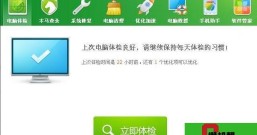在使用操作系统的时候,经常会遇到电脑蓝屏的问题,这不就有Win11用户咨询小编自己遇到蓝屏错误代码WHEA_UNCORRECTABLE_ERROR,这该如何办?下面我们就来看看几个有效的解决办法。
修复 1:使用 chkdsk 执行磁盘检查
1、只需按住Windows 和 R组合键即可打开“运行”对话框。
2、键入cmd并按Ctrl + Shift + Enter以管理员身份打开命令 提示符。

3、键入下面的命令,然后按 Enter执行它。
chkdsk /f /r C:

5、重新启动您的电脑。启动时,磁盘检查过程开始。
6、等待此检查完成。检查成功完成后,您的系统将启动。
修复 2:更新显示适配器
1、按Windows + R打开运行。
2、输入devmgmt.msc并按Enter打开设备 管理器。

3、单击显示适配器旁边的向下箭头以展开。
4、右键单击您的显示适配器并选择更新驱动程序。


6、在下一个窗口中,单击让我从计算机上的可用驱动程序列表中选择。

7、您将看到兼容驱动程序的列表。选择它并单击下一步。

8、现在您的驱动软件将更新到最新版本。
9、重新启动您的 PC 并检查错误是否已修复。
修复 3:卸载有问题的驱动程序
1、按照上述修复 2中的步骤 1 和 2打开设备管理器。
2、检查设备管理器中是否有黄色感叹号驱动。
3、右键单击任何此类驱动程序并选择卸载设备。

4、在出现的窗口中确认卸载。
5、卸载过程后设备管理器刷新。有时这种类型的驱动程序可能是错误的原因。
6、重新启动PC并检查问题是否解决
修复 4:运行 Windows 内存诊断
1、打开运行(Windows + R)。
2、输入 mdsched 并点击OK打开Windows Memory Diagnostic。

3、在Windows 内存诊断窗口中,单击立即重新启动并检查问题(推荐)选项。

4、您的计算机重新启动并开始诊断过程。
5、该过程完成后,Windows 将自动重启并显示测试结果。
修复 5:卸载最新的 Windows 更新
如果您在执行 Windows 更新后遇到此问题,请尝试卸载最新更新以检查它是否有助于克服蓝屏错误。
1、使用Windows 和 R键打开运行。
2、输入ms-settings:windowsupdate并按Enter打开Windows Update页面。

3、单击更多选项部分中的更新历史记录。

4、选择选项卸载更新以查看和卸载最新更新。

5、在这里,右键单击列表中最新的 Windows 更新,然后单击卸载将其删除。

6、重新启动您的 PC 并检查在删除最新的 Windows 更新后问题是否已解决。